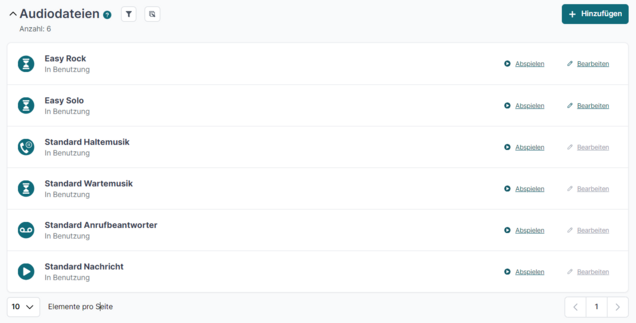Sprachmenü (IVR) in der Cloud Telefonanlage einrichten
Spätestens wenn in Ihrem Unternehmen das Telefonaufkommen steigt, kann das alltägliche Entgegennehmen und Vermitteln von Anrufen viel Zeit einnehmen. Aber diese Aufgabe können Sie bei der easybell Cloud Telefonanlage einfach automatisieren:
Mit IVR (Interactive Voice Response) können Sie eine zentrale Rufnummer anbieten. Anrufende entscheiden dann selbständig mittels Ziffernauswahl auf der Telefontastatur im Sprachmenü, mit welcher Abteilung sie verbunden werden wollen. Dieser automatischen Verteilung der Anrufe wird auch als Automatic Call Distribution (ACD) oder Auto Attendant bezeichnet.
Einrichtungsschritte
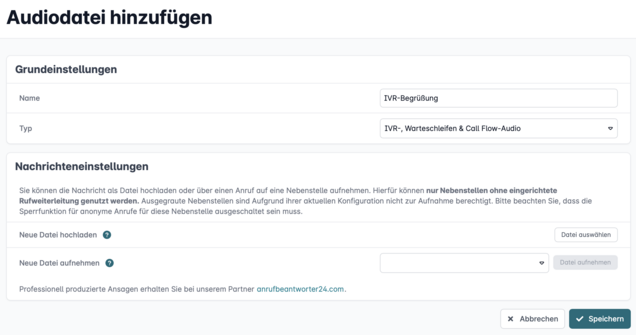
1. Audiodatei hochladen
Um IVR zu konfigurieren, ist zunächst eine Audiodatei notwendig. Diese dient dazu, Anrufende zu begrüßen und sollte anschließend erklären, welche Tasteneingabe zu welchem Anrufziel führt.
Die Ansage können Sie in der Übersicht der Cloud Telefonanlage im Abschnitt „Audiodateien“ mit einem Klick auf „hinzufügen“ hochladen. Als Dateityp wird hier "IVR & Warteschleifen-Audio" ausgewählt.
Anschließend können Sie die Datei von Ihrem Rechner hochladen und speichern.
2. Nebenstellenart IVR aktivieren
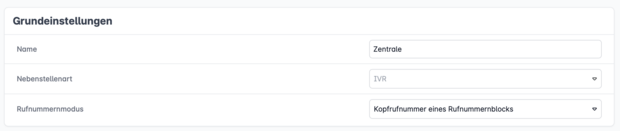
Nun erstellen Sie eine neue Nebenstelle und weisen Sie ihr im Menü „Nebenstelle bearbeiten“ die Nebenstellenart „IVR“ zu. Sie können natürlich auch eine bereits vorhandene Nebenstelle umstellen.
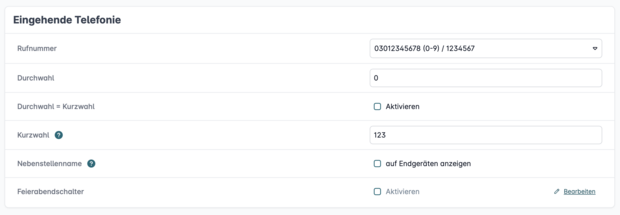
Wenn Sie die Nebenstelle neu anlegen, müssen Sie den Rufnummernblock wählen und die Durchwahl sowie die interne Kurzwahl vergeben. Eine detaillierte Anleitung finden Sie unter „Nebenstellen oder Rufgruppen in der Cloud Telefonanlage anlegen“.
Ebenso können "Nebenstellenname" und der "Feierabendschalter" genutzt werden.
Da es sich bei einem IVR um interne Weiterleitungen handelt, werden die Einstellungen in der IVR-Nebenstelle und den "Weiterleitungszielen" priorisiert angewendet.
Feierabendschalter
Ist im IVR der „Feierabendschalter“ aktiv, hat ein Anrufer keine Möglichkeit mehr, in dem IVR eine Auswahl zu treffen. Ist das IVR erreichbar, aber die dahinterliegende Nebenstelle hat den Feierabendschalter aktiviert, kann die Auswahl zwar getroffen werden, der Anruf wird dann aber von der Zielnebenstelle abgewiesen.
Nebenstellename auf Endgeräten anzeigen
Wenn die Option „Nebenstellenname“ „auf Endgeräten anzeigen“ im IVR aktiv und in der Nebenstelle deaktiviert ist, wird auf Endgeräten die Nummer des IVR zusammen mit der anrufenden Nummer angezeigt.
Wollen Sie die Funktion wie gewohnt nutzen, aktivieren Sie diese bei den Einstellungen für eingehende Telefonie der jeweiligen Nebenstelle / Rufgruppe. Soll hingegen nur die anrufende Nummer angezeigt werden, deaktivieren Sie die Funktion bitte sowohl im IVR als auch in den Nebenstellen.
3. IVR konfigurieren
Im unteren Bereich von „Nebenstelle bearbeiten“ finden Sie den Abschnitt „IVR“.
3.1. Ansage konfigurieren
Wählen Sie bitte zunächst die vorbereitete Audio-Datei aus dem Dropdown-Menü "IVR-Audiodatei auswählen". Mit "Timeout in Sekunden" begrenzen Sie den Zeitraum, den Anrufende zur Eingabe verfügbar haben. Die Zeit beginnt erst zu zählen, wenn die Audio-Datei fertig abgespielt wurde.

3.2. Tasten zuweisen
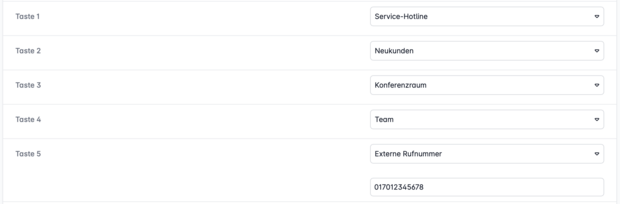
Sie haben die Möglichkeit für die Tasten 0 – 9 je eine Weiterleitung festzulegen. Anrufende können dann über die Tasten an ihrem Gerät wählen, mit wem sie verbunden werden wollen.
Es kann zwischen Weiterleitungen zu Nebenstellen und Rufgruppen sowie zu externen Rufnummern gewählt werden. Bei "Externe Rufnummer" wird ein zusätzliches Eingabefeld eingeblendet, in das die entsprechende Rufnummer eingetragen wird.
3.3. Standard Nebenstelle einrichten
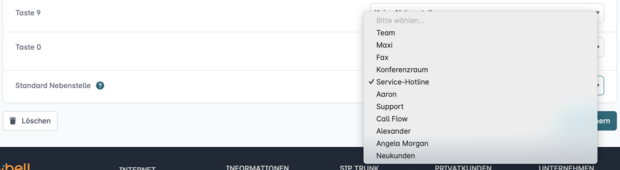
Zuletzt wird noch die "Standard Nebenstelle" festgelegt. Auf diese Nebenstelle wird ein Anruf weitergeleitet, wenn:
- innerhalb des Timeouts keine Auswahl durch den Anrufenden getätigt wurde.
- eine Eingabe mit nicht bekannten DTMF-Tönen erkannt wird.
Wird eine Ziffer eingegeben, welche nicht mit einer Weiterleitung konfiguriert wurde, wird die Audio-Datei erneut abgespielt.
Speichern Sie die Konfiguration mit einem Klick auf "Speichern".